GPT a MBR-Diets počítače

- 1564
- 112
- Baltazar Kocman
Tvrdá jednotka počítače je místem konstantního ukládání dat. Na rozdíl od RAM je nezávislý na připojení počítače s elektrickou síť a informace o něm jsou neustále uloženy, dokud jej uživatel nezmizí. Než budete mluvit o konceptech, jako je GPT nebo MBR-DISK na Windows Computer, musíte pochopit, co je zařízení a jak to funguje.

Jak určit typ disku nainstalovaného na počítači: GPT a MBR?
Custodian informací na pevném disku je spinning disk, rozbitý na cesty, z nichž každá je rozdělena na buňky (sektory). Povrch je pokryt speciální vrstvou, díky které jsou informace zaznamenány v poloze „1“ nebo „0“ pomocí magnetizace. Každá taková buňka je netopýr a jakýkoli soubor je sadou mnoha takových buněk. Při spřádání (zapnutí počítače) pomocí speciální hlavy, přečtěte si nebo zaznamenávejte informace.
Základní pojmy a principy práce
Je známo, že aby systém rozpoznal data, je nutné formátovat nosič, t. E. Musíte to rozbít na části. Fyzicky to již vytvořil výrobce, každá stopa a sektor má své vlastní číslo, které společně tvoří adresu jednotky, kterou je systém řešen.
Logické formátování je organizace místa na disku, vytvoření sekcí, klastry, tabulky umístění souborů. Sekce Winchester je její oblast, která funguje jako jedna jednotka. Například, pokud je v počítači fyzicky jeden pevný disk, lze jej logicky rozdělit do 2. Jeden bude pro systémové soubory a druhý pro uživatele. A v systému se budou odrážet jako dvě různá média, i když fyzicky je to jedno zařízení.

Rozpis sekce umožňuje pracovat s každým samostatně, včetně formátování různých souborových systémů bez ztráty dat na celém pevném disku. Informace o sekcích jsou obsaženy v tabulce sekce SO -called, které existují dva typy: MBR a GPT.
POZORNOST. MBR (Master Boot Record - Hlavní načítání záznamu) - Data a kód, které jsou umístěny v prvním fyzickém sektoru dopravce. Obsahuje kód bootloader, tabulku a podpis (poslední dva bajty s danou hodnotou). Používá se na 32bitových systémech Windows, kde stahování počítače začíná bios.Po kontrole zařízení se BIOS zabývá kódem bootloader, MBR určí, ze kterých se načítá okna sekce, označuje jej jako bootovací a převody ovládání operačního systému. Můžete tedy primitivně popsat tuto technologii jazykem uživatelů. V praxi je MBR zastaralá a má následující nedostatky:
- nemožnost použití více než 2 TB na médiu ve velikosti;
- Nelze existovat více než 4 hlavní sekce.
Výhody GPT:
- Neexistují žádná omezení o velikosti nosiče 2 TB, teoreticky možný objem až 9 zettabajtů (9 miliard terabajtů).
- Počet sekcí je omezen pouze schopnostmi operačního systému. Pro Windows - 128, pro Linux - 256.
Z minusů lze poznamenat, že standard není podporován 32bitovými verzemi Windows starší než Vista.
Stanovení standardu Winchester
Pokud nevíte, jaké Winchester, MBR nebo GPT máte, lze to jednoduše určit pomocí nástroje pro ovládání disků nebo z příkazového řádku.
Proveďte následující:
- V jedné z následujících metod přejděte do nabídky ovládání:
- Stisknutím pravého tlačítka na položce „Počítač“ a výběrem „Správa“ poté přejděte do systémového nástroje „Správa disků“.
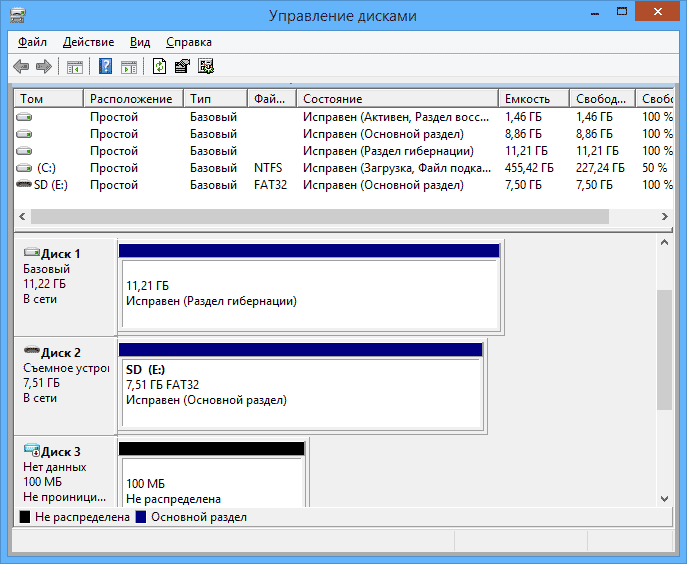
- V části „Panel pro správu“, „Systém a bezpečnost“, „Administrace“, který sleduje odkaz „Správa počítače“, dále jen linka „správa disků“.
- Klikněte současně kombinaci klíčů Win a R, do pole „Execute“ zadejte Diskmgmt.MSc.
- Stisknutím pravého tlačítka na položce „Počítač“ a výběrem „Správa“ poté přejděte do systémového nástroje „Správa disků“.
- V pravém okně najděte své zařízení a prostřednictvím kontextového nabídky přejděte do vlastností.
- Přejděte na Tom Tab a najdete na svém počítači to v linii „Section Steel“, GPT nebo MBR.
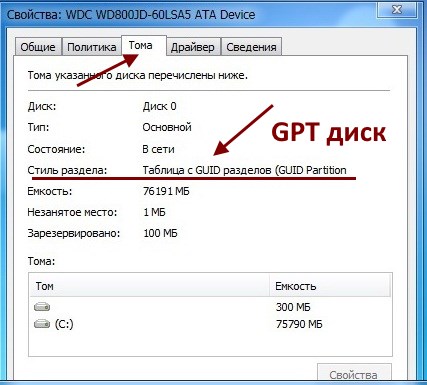
Podívejte se, jaký je váš pevný disk, můžete také z příkazového řádku:
- Spusťte příkazový řádek jménem správce.
- Zadejte Diskpart a stiskněte klávesu Enter.
- Nyní napište seznam seznamu a znovu zadejte.
- Dále se zobrazí seznam všech počítačových disků. Pokud je nosič tohoto typu, věnujte pozornost sloupci GPT, bude v něm označen.
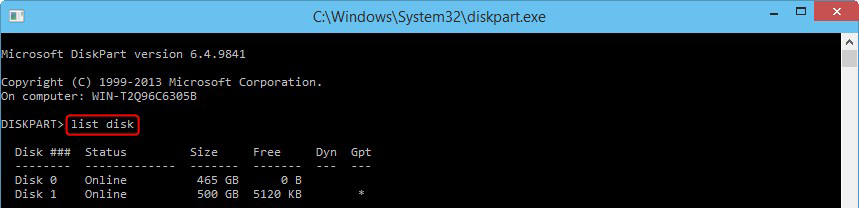
Při rozhodování o aktualizaci softwaru nebo zařízení je nutné zjistit informace o typu disku, protože operační systémy a speciální aplikace zajišťují možnost převodu disků MBR a naopak. Například, pokud chcete překonat omezení MBR, vložte nový 64bitový Windows 10 nebo naopak, chcete použít disk s objemem více než 2 TB na staré verzi Windows, která nepodporuje GPT. V tomto případě však ztratíte část objemu v nepřiměřené oblasti.
Obecně platí, že v každém případě je nutné vyhodnotit přiměřenost konverze, nezapomenout na ztrátu údajů během takového postupu a že MBR i GPT mají své výhody a zápory.

